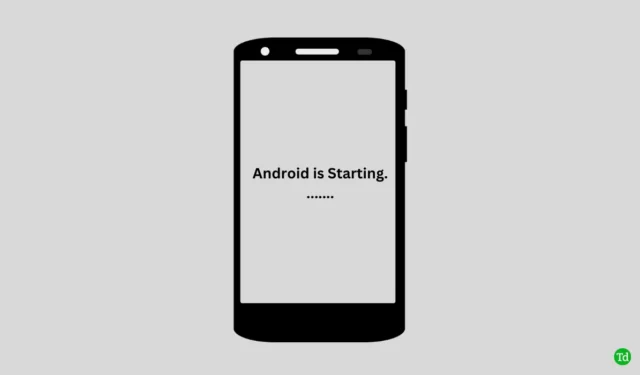
Dankzij technologische vooruitgang worden Android-apparaten steeds intelligenter en krachtiger. Dit besturingssysteem heeft echter nog steeds last van storingen en problemen. Gelukkig is Android over het algemeen betrouwbaar en geen bron van grote zorgen.
Veel gebruikers hebben problemen met app-optimalisatie. Als u zich in deze situatie bevindt, maak u dan geen zorgen! We hebben verschillende praktische oplossingen verzameld om het probleem op te lossen.
Hoewel het optimaliseren van zowel apps als systemen voordelig is, moeten hardnekkige problemen snel worden aangepakt. Laten we dus in de oplossingen duiken!
Hoe u het probleem “Android start met het optimaliseren van apps” kunt oplossen
Gelukkig zijn er talloze methoden om dit probleem aan te pakken, waarvan de meeste eenvoudig zijn. Laten we elke oplossing eens nader bekijken.
1. Reserveer meer tijd
Android-apparaten hebben opmerkelijke mogelijkheden om interne problemen te verhelpen. Als u echter een overvloed aan applicaties en minimale opslagruimte beschikbaar hebt, moet u begrijpen dat het optimalisatieproces mogelijk extra tijd nodig heeft om effectief te worden voltooid.
Omdat dit proces CPU-bronnen en RAM vereist, is het gunstig om voldoende tijd te geven. Laten we het proces laten voltooien voordat we andere opties onderzoeken.
2. Wis de cache van Google Play Services
Corrupte cachebestanden in Google Play Services kunnen leiden tot frequente problemen. Laten we daarom alle bestaande caches met betrekking tot de service wissen.
- Open de app Instellingen > App-beheer > App-lijst . (Er kunnen kleine verschillen zijn in de app-lijst op verschillende Android-apparaten, maar zorg ervoor dat u de volledige lijst bekijkt.)
- Scroll naar beneden en selecteer Google Play Services .

- Klik vervolgens op Opslag .

- Tik nu eenvoudig op Cache wissen om alle beschadigde cachebestanden uit de applicatie te verwijderen.

3. Verwijder onlangs geïnstalleerde apps
Nieuw geïnstalleerde applicaties kunnen soms problemen veroorzaken op uw apparaat. Als u problemen ondervindt met app-optimalisatie na het downloaden van een bepaalde app, overweeg dan om deze te verwijderen.
- Identificeer de recent gedownloade app die het probleem zou kunnen veroorzaken. Druk er lang op en selecteer App Info .

- Tik nu op Verwijderen om alle gerelateerde gegevens te wissen en de prestaties van uw apparaat te verbeteren.

4. Netwerkinstellingen vernieuwen
Problemen met het netwerk kunnen bijdragen aan app-optimalisatiefouten op Android-apparaten. Het resetten van de netwerkinstellingen kan deze problemen oplossen en de connectiviteit verbeteren.
- Open Instellingen > Back-up maken en resetten > Wis alle gegevens .

- Selecteer vervolgens Netwerkinstellingen resetten en bevestig de actie om de instellingen te resetten.

5. Start uw apparaat opnieuw op
Hoewel het simpelweg opnieuw opstarten van uw apparaat de kracht ervan niet drastisch verbetert, biedt het verschillende voordelen die de prestaties kunnen optimaliseren. Een herstart is vaak essentieel bij problemen met app-optimalisatie.
Bovendien helpt het cachebestanden, storingen en bugs te wissen, wat zorgt voor een schonere lei voor uw apps en systeem. Een cruciale tip: vermijd het opladen van uw apparaat tijdens het opnieuw opstarten.

6. Plaats de SD-kaart opnieuw
Voor veel gebruikers is de SD-kaart een manier om de opslagcapaciteit uit te breiden. Het zou echter de boosdoener kunnen zijn achter app-optimalisatieproblemen.
Verwijder eerst de SD-kaart uit het apparaat. Plaats deze na een korte periode opnieuw en start uw apparaat opnieuw op. Dit proces kan eventuele optimalisatieproblemen oplossen.
7. Toepassingen bijwerken
Het updaten van uw apps is essentieel voor het implementeren van nieuwe functies en het oplossen van bugs, wat uiteindelijk de compatibiliteit met uw apparaat verbetert. Regelmatige updates zijn nodig om naadloze prestaties te garanderen.
- Open de Play Store en tik op het profielpictogram .
- Selecteer Apps en apparaten beheren .

- Controleer hier of er apps zijn die updates nodig hebben door te tikken op Update beschikbaar .

- Kies ten slotte of u alles wilt bijwerken of selecteer afzonderlijke apps die u wilt bijwerken.

8. Blijf weg van sideloaded apps
Sideloading-apps kunnen riskant zijn, vooral als ze geen duidelijke voorwaarden hebben en afkomstig zijn van onbetrouwbare bronnen. Veel van deze applicaties worden geassocieerd met malware. Als u sideloaded apps hebt, is het wellicht verstandig om ze te verwijderen.
9. Cachepartitie wissen
Als u problemen ondervindt met app-optimalisatie, overweeg dan deze methode:
- Schakel eerst uw mobiele apparaat uit.
- Houd vervolgens de volume-omhoogknop en de aan/uitknop tegelijkertijd ingedrukt totdat het herstelmenu verschijnt.
- Selecteer Wipe Cache Partition ( Cachepartitie wissen) met de volumeknoppen.
- Tik op Ja om door te gaan met het wissen van de cache.
Conclusie
Dit zijn effectieve strategieën om het probleem van Android is Starting Optimizing Apps op te lossen . Als het probleem blijft bestaan ondanks het proberen van al deze oplossingen, overweeg dan om een fabrieksreset uit te voeren, maar zorg ervoor dat u eerst een back-up van uw gegevens maakt. We hopen dat deze informatie nuttig is; neem gerust contact met ons op in de reacties als u vragen hebt.




Geef een reactie